Como cerrar sesion de office 365 en todos los dispositivos
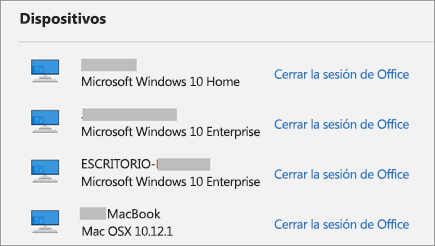
Si eres usuario de Office 365, es posible que hayas iniciado sesión en varios dispositivos diferentes, como tu computadora de escritorio, tu portátil o tu teléfono móvil. A veces puede ser fácil olvidar cerrar sesión en todos tus dispositivos, lo que puede poner en riesgo tu información de Office 365. En este artículo, te mostraremos cómo cerrar sesión en todos tus dispositivos de manera rápida y sencilla.
- ¿Por qué es importante cerrar sesión en Office 365 en todos los dispositivos?
- ¿Cómo cerrar sesión en Office 365 en todos los dispositivos?
- ¿Cómo puedo saber si he cerrado sesión en todos los dispositivos?
- ¿Qué pasa si no puedo cerrar la sesión en uno de mis dispositivos?
- Conclusión
- Preguntas frecuentes
- 1. ¿Puedo cerrar sesión en Office 365 en un dispositivo específico en lugar de en todos los dispositivos?
- 2. ¿Por qué no puedo cerrar sesión en Office 365 en algunos dispositivos?
- 3. ¿Es seguro iniciar sesión en Office 365 en dispositivos públicos, como los de una biblioteca o un cibercafé?
- 4. ¿Qué debo hacer si creo que alguien ha accedido a mi cuenta de Office 365 sin mi permiso?
- 5. ¿Qué es la autenticación de dos factores?
¿Por qué es importante cerrar sesión en Office 365 en todos los dispositivos?
Cuando utilizas Office 365, tu información y documentos se almacenan en la nube de Microsoft. Esto significa que si alguien tiene acceso a tu cuenta de Office 365, pueden acceder a todos los documentos y datos que hayas almacenado en la nube. Por eso es importante cerrar sesión en todos los dispositivos que hayas utilizado para acceder a tu cuenta de Office 365, especialmente si no tienes control total sobre esos dispositivos.
¿Cómo cerrar sesión en Office 365 en todos los dispositivos?
Para cerrar sesión en Office 365 en todos tus dispositivos, sigue estos pasos:
Paso 1: Inicia sesión en tu cuenta de Office 365
Para cerrar sesión en todos tus dispositivos, primero debes iniciar sesión en tu cuenta de Office 365. Puedes hacerlo desde cualquier dispositivo con acceso a Internet.
Paso 2: Accede a la configuración de seguridad de tu cuenta
Una vez que hayas iniciado sesión en tu cuenta de Office 365, accede a la configuración de seguridad de tu cuenta. Esto se hace haciendo clic en tu foto de perfil en la esquina superior derecha de la pantalla y seleccionando "Configuración de la cuenta".
Paso 3: Cierra la sesión en todos los dispositivos
En la página de configuración de seguridad de tu cuenta, haz clic en "Cerrar sesión en todos los dispositivos". Esto cerrará la sesión en todos los dispositivos en los que hayas iniciado sesión con tu cuenta de Office 365.
¿Cómo puedo saber si he cerrado sesión en todos los dispositivos?
Una vez que hayas cerrado la sesión en todos tus dispositivos, recibirás un correo electrónico de confirmación de Office 365. Si no recibes este correo electrónico, es posible que no hayas cerrado la sesión en todos tus dispositivos. En este caso, deberías seguir los pasos anteriores de nuevo para asegurarte de que has cerrado la sesión en todos tus dispositivos.
¿Qué pasa si no puedo cerrar la sesión en uno de mis dispositivos?
Si no puedes cerrar la sesión en uno de tus dispositivos, es posible que debas cambiar la contraseña de tu cuenta de Office 365. Esto asegurará que nadie pueda acceder a tu cuenta de Office 365 desde ese dispositivo. También deberías considerar habilitar la autenticación de dos factores para aumentar la seguridad de tu cuenta de Office 365.
Conclusión
Cerrar sesión en Office 365 en todos tus dispositivos es una forma importante de proteger tus datos y tu información personal. Sigue los pasos anteriores para cerrar la sesión en todos tus dispositivos y asegúrate de que tu cuenta de Office 365 esté protegida en todo momento.
Preguntas frecuentes
1. ¿Puedo cerrar sesión en Office 365 en un dispositivo específico en lugar de en todos los dispositivos?
Sí, puedes cerrar sesión en Office 365 en un dispositivo específico en lugar de en todos los dispositivos. Para hacerlo, inicia sesión en tu cuenta de Office 365 desde el dispositivo que deseas cerrar sesión y cierra la sesión de la manera habitual.
2. ¿Por qué no puedo cerrar sesión en Office 365 en algunos dispositivos?
Si no puedes cerrar sesión en Office 365 en algunos dispositivos, es posible que debas cambiar la contraseña de tu cuenta de Office 365. Esto asegurará que nadie pueda acceder a tu cuenta de Office 365 desde ese dispositivo.
3. ¿Es seguro iniciar sesión en Office 365 en dispositivos públicos, como los de una biblioteca o un cibercafé?
No es recomendable iniciar sesión en Office 365 en dispositivos públicos, ya que no puedes estar seguro de quién más ha utilizado ese dispositivo y si han instalado software malintencionado. Siempre es mejor iniciar sesión en tu cuenta de Office 365 en tus propios dispositivos o en dispositivos que sabes que son seguros.
4. ¿Qué debo hacer si creo que alguien ha accedido a mi cuenta de Office 365 sin mi permiso?
Si crees que alguien ha accedido a tu cuenta de Office 365 sin tu permiso, cambia la contraseña de tu cuenta de Office 365 inmediatamente. También deberías considerar habilitar la autenticación de dos factores para aumentar la seguridad de tu cuenta de Office 365.
5. ¿Qué es la autenticación de dos factores?
La autenticación de dos factores es un método de seguridad que requiere que ingreses un código de seguridad adicional después de ingresar tu contraseña. Este código de seguridad se envía a tu teléfono móvil o correo electrónico y solo puedes acceder a tu cuenta de Office 365 si tienes acceso a este código. Esto aumenta la seguridad de tu cuenta de Office 365 al requerir que alguien tenga acceso a tu teléfono o correo electrónico además de tu contraseña para acceder a tu cuenta.

Deja una respuesta